Next.js में छवियाँ अपलोड करना (फ़ाइल अपलोड, फ़ाइलस्टैक)
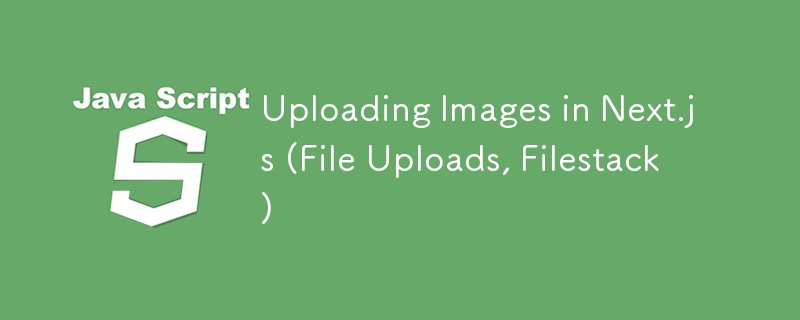
1 परिचय
वेब एप्लिकेशन विकसित करते समय नेक्स्ट.जेएस में छवियां अपलोड करना एक सामान्य कार्य है। इस ट्यूटोरियल में, हम दो अलग-अलग दृष्टिकोणों का पता लगाएंगे:
- फ़ाइलों को सीधे अपने बैकएंड पर अपलोड करना (नेक्स्ट.जेएस के साथ)।
- फ़ाइलस्टैक का उपयोग करना, एक सेवा जो क्लाउड में फ़ाइल प्रबंधन को सरल बनाती है।
पूर्वावश्यकताएँ:
- Next.js का नवीनतम संस्करण स्थापित है।
- React और Node.js का बुनियादी ज्ञान।
- फ़ाइलस्टैक अनुभाग के लिए, आपको एक फ़ाइलस्टैक खाता की आवश्यकता होगी।
2. छवियाँ सीधे अपलोड करना (फ़ाइल अपलोड)
सबसे पहले, आइए देखें कि आप बाहरी सेवाओं का उपयोग किए बिना सीधे नेक्स्ट.जेएस में फ़ाइल अपलोड को कैसे संभाल सकते हैं।
चरण 1: नेक्स्ट.जेएस में अपलोड फॉर्म बनाएं
एक छवि चुनने और अपलोड करने के लिए अपने इच्छित घटक में एक फॉर्म बनाएं। यहां, हम फ़ाइल को संग्रहीत करने और उसे बैकएंड पर भेजने के लिए लाने के लिए यूज़स्टेट का उपयोग करते हैं।
import { useState } from 'react';
export default function UploadForm() {
const [selectedFile, setSelectedFile] = useState(null);
const handleFileChange = (event) => {
setSelectedFile(event.target.files[0]);
};
const handleSubmit = async (event) => {
event.preventDefault();
const formData = new FormData();
formData.append('file', selectedFile);
const response = await fetch('/api/upload', {
method: 'POST',
body: formData,
});
if (response.ok) {
console.log('File uploaded successfully');
} else {
console.error('Error uploading file');
}
};
return (
);
}
चरण 2: अपलोड को संभालने के लिए एपीआई बनाएं
अब, बैकएंड में छवि को संसाधित करने के लिए Next.js में एक एंडपॉइंट बनाएं। हम सर्वर-साइड संचालन को संभालने के लिए नेक्स्ट.जेएस एपीआई मार्गों का उपयोग करेंगे।
पेज/एपीआई/अपलोड.जेएस में एक फ़ाइल बनाएं:
import fs from 'fs';
import path from 'path';
export const config = {
api: {
bodyParser: false, // Disable bodyParser to handle large files
},
};
export default async function handler(req, res) {
if (req.method === 'POST') {
const chunks = [];
req.on('data', (chunk) => {
chunks.push(chunk);
});
req.on('end', () => {
const buffer = Buffer.concat(chunks);
const filePath = path.resolve('.', 'uploads', 'image.png'); // Saves to the `uploads` folder
fs.writeFileSync(filePath, buffer);
res.status(200).json({ message: 'File uploaded successfully' });
});
} else {
res.status(405).json({ message: 'Method not allowed' });
}
}
चरण 3: अपलोड फ़ोल्डर बनाएं
सुनिश्चित करें कि आपके प्रोजेक्ट के रूट में अपलोड नामक एक फ़ोल्डर है। आप इसे मैन्युअल रूप से बना सकते हैं:
mkdir uploads
इसके साथ, अब आप एक छवि का चयन कर सकते हैं और इसे सीधे अपने सर्वर पर अपलोड कर सकते हैं।
3. फाइलस्टैक के साथ छवियाँ अपलोड करना
अब, यदि आप फ़ाइलस्टैक जैसी बाहरी सेवा का उपयोग करना पसंद करते हैं, जो फ़ाइल होस्टिंग, सीडीएन और कुशल छवि प्रबंधन प्रदान करती है, तो यहां बताया गया है कि आप यह कैसे कर सकते हैं।
चरण 1: फ़ाइलस्टैक स्थापित करें
सबसे पहले, हमें आपके नेक्स्ट.जेएस प्रोजेक्ट में फाइलस्टैक पैकेज इंस्टॉल करना होगा।
npm install filestack-js
चरण 2: फ्रंटएंड में फ़ाइलस्टैक सेट करें
इसके बाद, एक घटक में फाइलस्टैक विजेट सेट करें ताकि उपयोगकर्ता छवियों का चयन और अपलोड कर सकें। यह सीधा है, क्योंकि फाइलस्टैक उपयोग के लिए तैयार विजेट प्रदान करता है।
यहां एक उदाहरण कार्यान्वयन है:
import { useState } from 'react';
import * as filestack from 'filestack-js';
const client = filestack.init('YOUR_API_KEY'); // Replace with your API Key
export default function FilestackUpload() {
const [imageUrl, setImageUrl] = useState('');
const handleUpload = async () => {
const result = await client.picker({
onUploadDone: (res) => {
setImageUrl(res.filesUploaded[0].url);
console.log('File uploaded: ', res.filesUploaded[0].url);
},
}).open();
};
return (
{imageUrl &&  }
);
}
}
);
}
चरण 3: अपनी फाइलस्टैक एपीआई कुंजी प्राप्त करें
फ़ाइलस्टैक के काम करने के लिए, आपको फ़ाइलस्टैक पर एक खाता बनाना होगा और अपनी एपीआई कुंजी तैयार करनी होगी। ऊपर दिए गए कोड में YOUR_API_KEY को आपको दिए गए कोड से बदलें।
चरण 4: अपलोड की गई छवि प्रदर्शित करें
एक बार जब उपयोगकर्ता एक छवि अपलोड कर देता है, तो आप इसे फाइलस्टैक द्वारा उत्पन्न यूआरएल का उपयोग करके प्रदर्शित कर सकते हैं:
{imageUrl &&  }
}
4. निष्कर्ष
और बस इतना ही! Next.js एप्लिकेशन में छवि अपलोड को संभालने के लिए अब आपके पास दो दृष्टिकोण हैं:
- अपने बैकएंड पर सीधे अपलोड करें।
- फ़ाइलस्टैक का उपयोग करके अपलोड करें, जो आपको अधिक उन्नत और स्केलेबल समाधान देता है यदि आप फ़ाइल भंडारण को स्वयं प्रबंधित नहीं करना चाहते हैं।
-
 Chrome में बॉक्स टेक्स्ट का चयन कैसे करें?] हालाँकि, मैन्युअल रूप से CSS में चयन तत्व में एक पाठ-संरेखित विशेषता जोड़ने से अपेक्षित रूप से काम नहीं हो सकता है। राज्य) & lt;/विकल्प & gt; & lt; ...प्रोग्रामिंग 2025-04-23 को पोस्ट किया गया
Chrome में बॉक्स टेक्स्ट का चयन कैसे करें?] हालाँकि, मैन्युअल रूप से CSS में चयन तत्व में एक पाठ-संरेखित विशेषता जोड़ने से अपेक्षित रूप से काम नहीं हो सकता है। राज्य) & lt;/विकल्प & gt; & lt; ...प्रोग्रामिंग 2025-04-23 को पोस्ट किया गया -
 कारण क्यों पायथन हाइपरस्कोप सबस्ट्रिंग के स्लाइसिंग को त्रुटियों की रिपोर्ट नहीं करता है] 'उदाहरण' [9] का उपयोग करके व्यक्तिगत तत्वों को अनुक्रमित करने के विपरीत, जो एक त्रुटि उठाता है, एक अनुक्रम की सीमा के बाहर स्लाइस करना नहीं ...प्रोग्रामिंग 2025-04-23 को पोस्ट किया गया
कारण क्यों पायथन हाइपरस्कोप सबस्ट्रिंग के स्लाइसिंग को त्रुटियों की रिपोर्ट नहीं करता है] 'उदाहरण' [9] का उपयोग करके व्यक्तिगत तत्वों को अनुक्रमित करने के विपरीत, जो एक त्रुटि उठाता है, एक अनुक्रम की सीमा के बाहर स्लाइस करना नहीं ...प्रोग्रामिंग 2025-04-23 को पोस्ट किया गया -
 जावास्क्रिप्ट ऑब्जेक्ट्स में गतिशील रूप से चाबियां कैसे सेट करें?] सही दृष्टिकोण वर्ग कोष्ठक को नियोजित करता है: jsobj ['कुंजी' i] = 'उदाहरण' 1; जावास्क्रिप्ट में, सरणियाँ एक विशेष प्रकार का ऑ...प्रोग्रामिंग 2025-04-23 को पोस्ट किया गया
जावास्क्रिप्ट ऑब्जेक्ट्स में गतिशील रूप से चाबियां कैसे सेट करें?] सही दृष्टिकोण वर्ग कोष्ठक को नियोजित करता है: jsobj ['कुंजी' i] = 'उदाहरण' 1; जावास्क्रिप्ट में, सरणियाँ एक विशेष प्रकार का ऑ...प्रोग्रामिंग 2025-04-23 को पोस्ट किया गया -
 Chatbot कमांड निष्पादन के लिए वास्तविक समय में कैसे कैप्चर और स्ट्रीम करें?] हालाँकि, वास्तविक समय में स्टडआउट को पुनः प्राप्त करने का प्रयास करते समय चुनौतियां उत्पन्न होती हैं। इसे दूर करने के लिए, हमें स्क्रिप्ट के निष्पाद...प्रोग्रामिंग 2025-04-23 को पोस्ट किया गया
Chatbot कमांड निष्पादन के लिए वास्तविक समय में कैसे कैप्चर और स्ट्रीम करें?] हालाँकि, वास्तविक समय में स्टडआउट को पुनः प्राप्त करने का प्रयास करते समय चुनौतियां उत्पन्न होती हैं। इसे दूर करने के लिए, हमें स्क्रिप्ट के निष्पाद...प्रोग्रामिंग 2025-04-23 को पोस्ट किया गया -
 C#में इंडेंटेशन के लिए स्ट्रिंग वर्णों को कुशलता से कैसे दोहराएं?] कंस्ट्रक्टर यदि आप केवल एक ही वर्ण को दोहराने का इरादा रखते हैं, स्ट्रिंग ('-', 5); यह स्ट्रिंग को वापस कर देगा "-----"। स्ट्...प्रोग्रामिंग 2025-04-23 को पोस्ट किया गया
C#में इंडेंटेशन के लिए स्ट्रिंग वर्णों को कुशलता से कैसे दोहराएं?] कंस्ट्रक्टर यदि आप केवल एक ही वर्ण को दोहराने का इरादा रखते हैं, स्ट्रिंग ('-', 5); यह स्ट्रिंग को वापस कर देगा "-----"। स्ट्...प्रोग्रामिंग 2025-04-23 को पोस्ट किया गया -
 बहु-आयामी सरणियों के लिए PHP में JSON पार्सिंग को सरल कैसे करें?] To simplify the process, it's recommended to parse the JSON as an array rather than an object.To do this, use the json_decode function with the ...प्रोग्रामिंग 2025-04-23 को पोस्ट किया गया
बहु-आयामी सरणियों के लिए PHP में JSON पार्सिंग को सरल कैसे करें?] To simplify the process, it's recommended to parse the JSON as an array rather than an object.To do this, use the json_decode function with the ...प्रोग्रामिंग 2025-04-23 को पोस्ट किया गया -
 क्या मुझे कार्यक्रम से बाहर निकलने से पहले C ++ में स्पष्ट रूप से ढेर आवंटन को हटाने की आवश्यकता है?] यह लेख इस विषय में देरी करता है। C मुख्य फ़ंक्शन में, एक गतिशील रूप से आवंटित चर (हीप मेमोरी) के लिए एक सूचक का उपयोग किया जाता है। जैसा कि एप्लिक...प्रोग्रामिंग 2025-04-23 को पोस्ट किया गया
क्या मुझे कार्यक्रम से बाहर निकलने से पहले C ++ में स्पष्ट रूप से ढेर आवंटन को हटाने की आवश्यकता है?] यह लेख इस विषय में देरी करता है। C मुख्य फ़ंक्शन में, एक गतिशील रूप से आवंटित चर (हीप मेमोरी) के लिए एक सूचक का उपयोग किया जाता है। जैसा कि एप्लिक...प्रोग्रामिंग 2025-04-23 को पोस्ट किया गया -
 कैसे regex का उपयोग करके PHP में कुशलता से कोष्ठक के भीतर पाठ निकालें] एक दृष्टिकोण PHP के स्ट्रिंग हेरफेर कार्यों का उपयोग करने के लिए है, जैसा कि नीचे प्रदर्शित किया गया है: $ फुलस्ट्रिंग = "इस (पाठ) को छोड़क...प्रोग्रामिंग 2025-04-23 को पोस्ट किया गया
कैसे regex का उपयोग करके PHP में कुशलता से कोष्ठक के भीतर पाठ निकालें] एक दृष्टिकोण PHP के स्ट्रिंग हेरफेर कार्यों का उपयोग करने के लिए है, जैसा कि नीचे प्रदर्शित किया गया है: $ फुलस्ट्रिंग = "इस (पाठ) को छोड़क...प्रोग्रामिंग 2025-04-23 को पोस्ट किया गया -
 जावा में पर्यवेक्षक पैटर्न का उपयोग करके कस्टम घटनाओं को कैसे लागू करें?] इस लेख का उद्देश्य निम्नलिखित को संबोधित करना है: समस्या कथन हम विशिष्ट घटनाओं के आधार पर वस्तुओं के बीच बातचीत की सुविधा के लिए जावा में कस...प्रोग्रामिंग 2025-04-23 को पोस्ट किया गया
जावा में पर्यवेक्षक पैटर्न का उपयोग करके कस्टम घटनाओं को कैसे लागू करें?] इस लेख का उद्देश्य निम्नलिखित को संबोधित करना है: समस्या कथन हम विशिष्ट घटनाओं के आधार पर वस्तुओं के बीच बातचीत की सुविधा के लिए जावा में कस...प्रोग्रामिंग 2025-04-23 को पोस्ट किया गया -
 एक पांडस डेटाफ्रेम कॉलम को डेटटाइम प्रारूप में कैसे परिवर्तित करें और तिथि तक फ़िल्टर करें?] अस्थायी डेटा के साथ काम करते समय, टाइमस्टैम्प शुरू में तार के रूप में दिखाई दे सकते हैं, लेकिन सटीक विश्लेषण के लिए एक डेटाइम प्रारूप में परिवर्तित ...प्रोग्रामिंग 2025-04-23 को पोस्ट किया गया
एक पांडस डेटाफ्रेम कॉलम को डेटटाइम प्रारूप में कैसे परिवर्तित करें और तिथि तक फ़िल्टर करें?] अस्थायी डेटा के साथ काम करते समय, टाइमस्टैम्प शुरू में तार के रूप में दिखाई दे सकते हैं, लेकिन सटीक विश्लेषण के लिए एक डेटाइम प्रारूप में परिवर्तित ...प्रोग्रामिंग 2025-04-23 को पोस्ट किया गया -
 फ़ायरफ़ॉक्स बैक बटन का उपयोग करते समय जावास्क्रिप्ट निष्पादन क्यों बंद हो जाता है?] यह समस्या क्रोम और इंटरनेट एक्सप्लोरर जैसे अन्य ब्राउज़रों में नहीं होती है। इस समस्या को हल करने के लिए और बाद के पृष्ठ के दौरे पर स्क्रिप्ट निष्पा...प्रोग्रामिंग 2025-04-23 को पोस्ट किया गया
फ़ायरफ़ॉक्स बैक बटन का उपयोग करते समय जावास्क्रिप्ट निष्पादन क्यों बंद हो जाता है?] यह समस्या क्रोम और इंटरनेट एक्सप्लोरर जैसे अन्य ब्राउज़रों में नहीं होती है। इस समस्या को हल करने के लिए और बाद के पृष्ठ के दौरे पर स्क्रिप्ट निष्पा...प्रोग्रामिंग 2025-04-23 को पोस्ट किया गया -
 जावा स्ट्रिंग्स के लिए प्रभावी चेकिंग विधि जो गैर-खाली और गैर-नल हैं1.6 और बाद में, isempty () विधि शून्यता के लिए जांच करने के लिए एक संक्षिप्त तरीका प्रदान करती है: अगर (str! = Null &&! Str.isempty ()) उपयोग: ...प्रोग्रामिंग 2025-04-23 को पोस्ट किया गया
जावा स्ट्रिंग्स के लिए प्रभावी चेकिंग विधि जो गैर-खाली और गैर-नल हैं1.6 और बाद में, isempty () विधि शून्यता के लिए जांच करने के लिए एक संक्षिप्त तरीका प्रदान करती है: अगर (str! = Null &&! Str.isempty ()) उपयोग: ...प्रोग्रामिंग 2025-04-23 को पोस्ट किया गया -
 मेरी रैखिक ढाल पृष्ठभूमि में धारियां क्यों हैं, और मैं उन्हें कैसे ठीक कर सकता हूं?] इन भद्दे कलाकृतियों को एक जटिल पृष्ठभूमि प्रसार घटना के लिए जिम्मेदार ठहराया जा सकता है। इसके बाद, रैखिक-ग्रेडिएंट इस पूरी ऊंचाई पर फैलता है, दोहराए...प्रोग्रामिंग 2025-04-23 को पोस्ट किया गया
मेरी रैखिक ढाल पृष्ठभूमि में धारियां क्यों हैं, और मैं उन्हें कैसे ठीक कर सकता हूं?] इन भद्दे कलाकृतियों को एक जटिल पृष्ठभूमि प्रसार घटना के लिए जिम्मेदार ठहराया जा सकता है। इसके बाद, रैखिक-ग्रेडिएंट इस पूरी ऊंचाई पर फैलता है, दोहराए...प्रोग्रामिंग 2025-04-23 को पोस्ट किया गया -
 चेहरे का पता लगाने के लिए कारण और समाधान विफलता: त्रुटि -215फ़ंक्शन में DETECTMULTISCALE। " यह त्रुटि आमतौर पर तब उत्पन्न होती है जब फेस कैस्केड क्लासिफायर, फेस डिटेक्शन के लिए एक महत्वपूर्ण घटक, सही ढंग ...प्रोग्रामिंग 2025-04-23 को पोस्ट किया गया
चेहरे का पता लगाने के लिए कारण और समाधान विफलता: त्रुटि -215फ़ंक्शन में DETECTMULTISCALE। " यह त्रुटि आमतौर पर तब उत्पन्न होती है जब फेस कैस्केड क्लासिफायर, फेस डिटेक्शन के लिए एक महत्वपूर्ण घटक, सही ढंग ...प्रोग्रामिंग 2025-04-23 को पोस्ट किया गया -
 क्यों isn \ 't मेरी css पृष्ठभूमि छवि दिखाई दे रही है?] छवि और स्टाइल शीट एक ही निर्देशिका में निवास कर रही है, फिर भी पृष्ठभूमि एक खाली सफेद कैनवास बनी हुई है। छवि को संलग्न करने वाले उद्धरण फ़ाइल नाम: ...प्रोग्रामिंग 2025-04-23 को पोस्ट किया गया
क्यों isn \ 't मेरी css पृष्ठभूमि छवि दिखाई दे रही है?] छवि और स्टाइल शीट एक ही निर्देशिका में निवास कर रही है, फिर भी पृष्ठभूमि एक खाली सफेद कैनवास बनी हुई है। छवि को संलग्न करने वाले उद्धरण फ़ाइल नाम: ...प्रोग्रामिंग 2025-04-23 को पोस्ट किया गया
चीनी भाषा का अध्ययन करें
- 1 आप चीनी भाषा में "चलना" कैसे कहते हैं? #का चीनी उच्चारण, #का चीनी सीखना
- 2 आप चीनी भाषा में "विमान ले लो" कैसे कहते हैं? #का चीनी उच्चारण, #का चीनी सीखना
- 3 आप चीनी भाषा में "ट्रेन ले लो" कैसे कहते हैं? #का चीनी उच्चारण, #का चीनी सीखना
- 4 आप चीनी भाषा में "बस ले लो" कैसे कहते हैं? #का चीनी उच्चारण, #का चीनी सीखना
- 5 चीनी भाषा में ड्राइव को क्या कहते हैं? #का चीनी उच्चारण, #का चीनी सीखना
- 6 तैराकी को चीनी भाषा में क्या कहते हैं? #का चीनी उच्चारण, #का चीनी सीखना
- 7 आप चीनी भाषा में साइकिल चलाने को क्या कहते हैं? #का चीनी उच्चारण, #का चीनी सीखना
- 8 आप चीनी भाषा में नमस्ते कैसे कहते हैं? 你好चीनी उच्चारण, 你好चीनी सीखना
- 9 आप चीनी भाषा में धन्यवाद कैसे कहते हैं? 谢谢चीनी उच्चारण, 谢谢चीनी सीखना
- 10 How to say goodbye in Chinese? 再见Chinese pronunciation, 再见Chinese learning

























